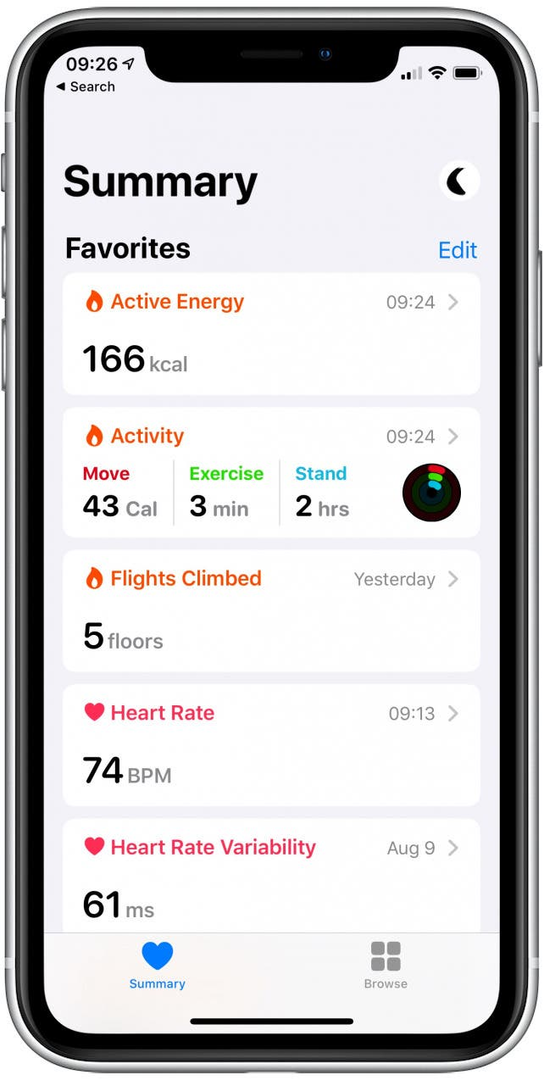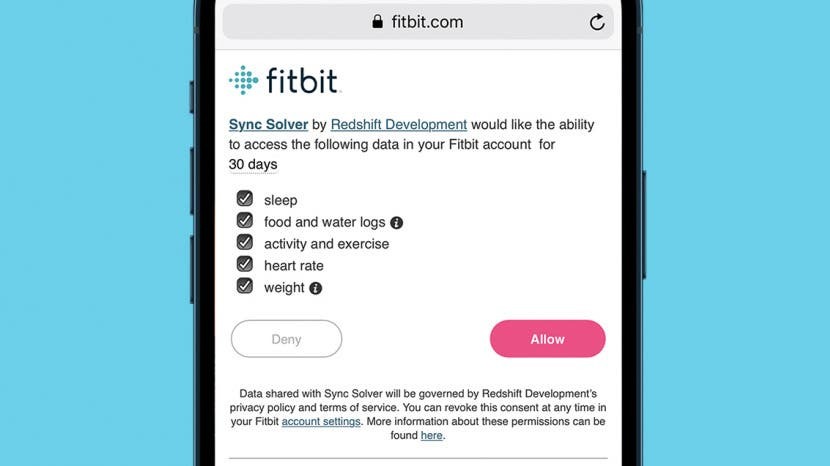
Jos kysyt, "miten synkronoin Fitbitin Apple Healthiin?" meillä on vastaus. Kun synkronoit Fitbitin, Garminin, Polarin, Misfitin, Withingsin tai muiden puettavien seurantalaitteiden kanssa Applen Health -sovelluksen kanssa, on helppo pitää kaikki kattavat terveystietosi yhdessä paikassa iPhonessasi. Opetamme sinua synkronoimaan Apple Healthin Fitbitin kanssa kolmannen osapuolen sovelluksella.
Mitä tässä artikkelissa on:
- Voitko yhdistää Apple Healthin Fitbitiin, Garminiin, Polariin, Misfitiin tai Withingsiin? JOO!
- Kuinka synkronoida Fitbit iPhoneen ja Apple Healthiin
- Korjattu: Sync Solverin kopiointitiedot Apple Healthissa
- Kuinka synkronoida Misfit Apple Healthiin
- Mitä tehdä, jos Health App kopioi sopimattomia sovellustietoja
- Kuinka yhdistää Withings-laitteet Apple Healthiin
- Kuinka synkronoin Health App -sovelluksen Garminin, Polar Trackerin tai muun laitteen tai sovelluksen kanssa?
- Miksi käyttää Apple Health -sovellusta kolmannen osapuolen terveyssovellusten sijaan?
Voitko yhdistää Apple Healthin Fitbitiin, Garminiin, Polariin, Misfitiin tai Withingsiin? JOO!
Onko Fitbit siis yhteensopiva iPhonen kanssa? Lyhyt vastaus on kyllä! Siirry seuraavaan osioon nähdäksesi kuinka. Valitettavasti tiettyjen puettavien laitteiden yhdistäminen Apple Healthiin edellyttää kolmannen osapuolen sovellusta, kuten Sync Solveria.
Fitness-seurantalaitteet ja muut terveystarvikkeet integroituvat Health-sovelluksesi tietoihin pitämään juoksevaa lokia mittauksista, ravinnosta, verenpaineesta, potilastiedot, ja paljon enemmän. Siitä asti kun puettavat kuntomonitorit voivat seurata niin paljon tietoa harjoituksesta, unesta, painosta ja jopa verenpaineesta, Yhteys puettavan seurantalaitteen ja yhden Health-sovelluksen välillä näyttää kokonaiskuvan.
Käymme läpi kuinka synkronoida Fitbit Apple Health -sovellukseen alla; vaikka Fitbit ei teknisesti toimi Apple Healthin kanssa, terveystietosi on joka tapauksessa mahdollista yhdistää Fitbit-synkronointisovelluksella. Alla kerromme, kuinka Apple Health yhdistetään suosituimpiin kuntoseurantalaitteisiin.
Palaa alkuun
Kuinka synkronoida Fitbit iPhoneen ja Apple Healthiin
Fitbit ja Apple Health voivat toimia yhdessä, mutta he tarvitsevat apua kolmannen osapuolen sovellukselta. Ennen kuin Fitbit on valmis hyväksymään suoran synkronoinnin Apple Healthin kanssa, Fitbit-sovelluksen synkronointiin Apple Health -sovelluksen kanssa on käytettävä kolmannen osapuolen sovelluksia. Suosikkisovelluksemme on Synkronointiratkaisu Fitbitille ($4.99). Fitbitin yhdistäminen Apple Healthiin:
- Lataa App Storesta Synkronointiratkaisu Fitbit-sovellukselle.
- Avaa Sync Solver -sovellus ja napauta Synkronoi nyt.
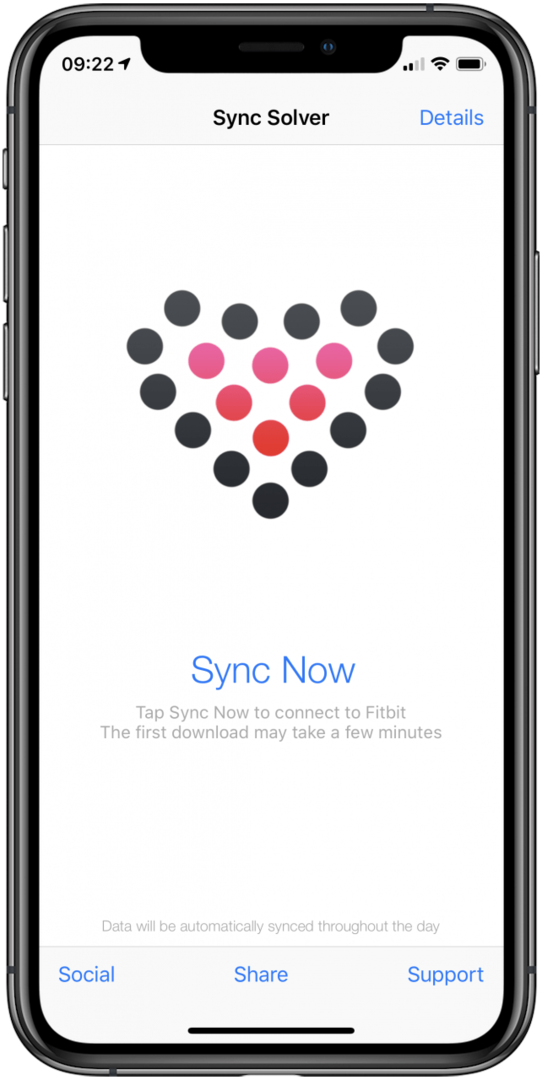
- Viesti tulee näkyviin; napauta Jatkaa.
- Terveys-sovelluksesi avautuu; napauta Ota kaikki kategoriat käyttöön.
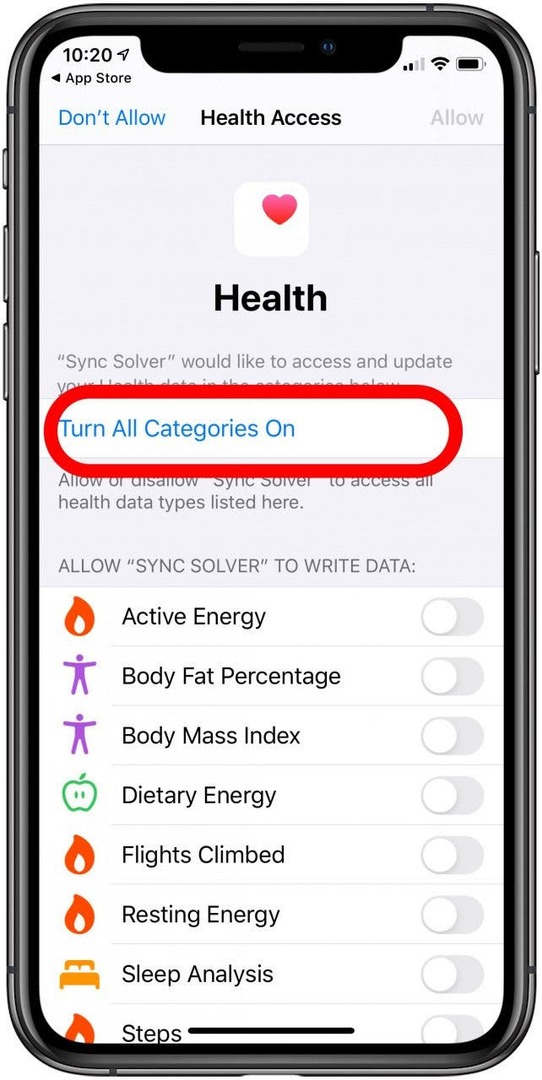
- Seuraavaksi sovellus ohjaa sinut osoitteeseen Fitbit.com.
- Kirjaudu tilillesi.
- Sync Solver pyytää lupaa tiedoille Fitbitiltä; napauta Sallia.
- iPhonesi haluaa avata Sync Solverin; napauta Avata.
- Fitbit-tietosi synkronoidaan sitten Sync Solverin kanssa.
- Aina kun haluat päivittää Health-sovelluksesi tiedot Fitbit-tiedoillasi, palaa synkronoinnin ratkaisijaan ja napauta Synkronoi nyt.
- Synkronoi Fitbit Sync Solver -sovelluksen kanssa.
Voitko synkronoida Fitbit Charge 3:n iPhoneen? Joo! Näiden vaiheiden pitäisi toimia kaikissa Fitbit-malleissa ja useissa muissa malleissa.
Provinkki: Fitbitin ja Apple Healthin synkronointi ei ole sama asia kuin Fitbitin ja puhelimen yhdistämisen oppiminen. Tämä tehdään Fitbit-sovelluksella napauttamalla Määritä laite tilisivulta.
Palaa alkuun
Korjattu: Sync Solverin kopiointitiedot Apple Healthissa
Yksi tunnettu ongelma tässä kolmannen osapuolen asennuksessa on, että iPhonesi voi kopioida tiedot. Sovelluksen kehittäjät tarjoavat seuraavat vaiheet korjauksena:
- Valitse Terveys-sovelluksesta Selaa näytön alareunasta.
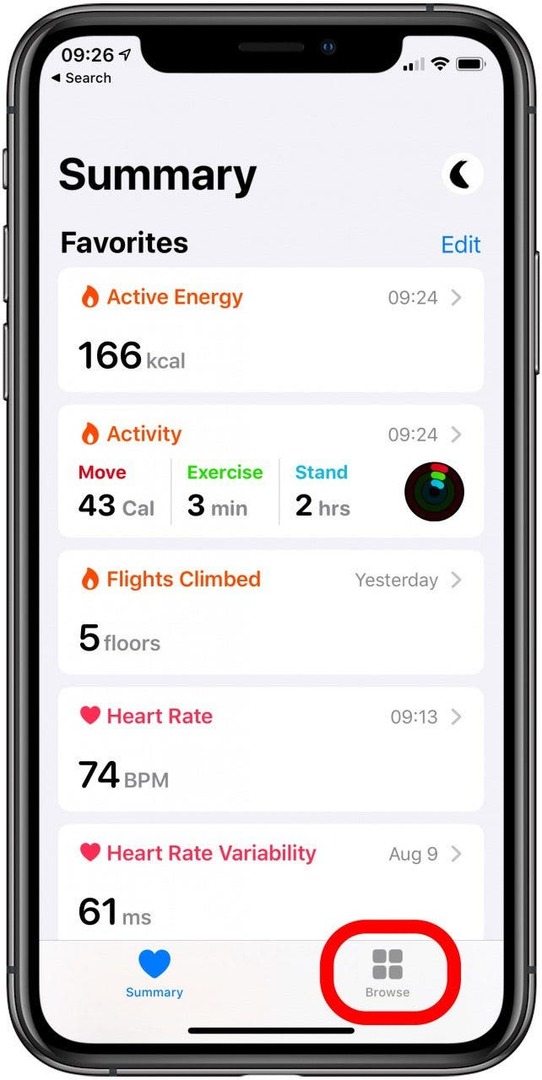
- Napauta Toiminta.

- Valita Askeleet.

- Vieritä alas ja napauta Tietolähteet ja pääsy.

- Valitse Muokata oikeassa yläkulmassa.

- Paina pitkään ja vedä kolmen palkin kahvaa Sync Solver -tietolähteen vieressä siirtääksesi sen luettelon alkuun.
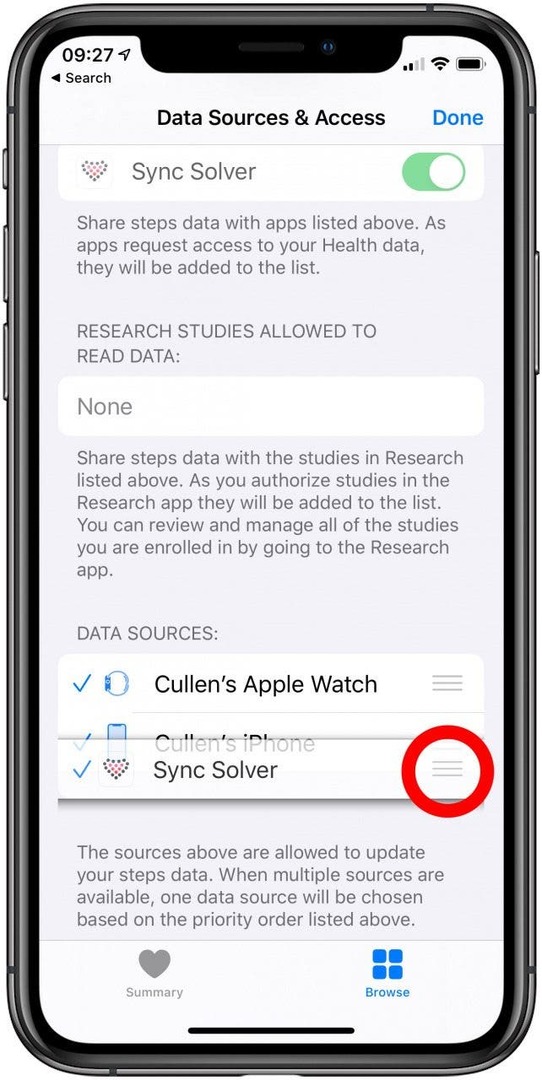
Napauta Tehty oikeassa yläkulmassa lopettaaksesi.
Sync Solverin siirtäminen tietolähteiden luettelon yläosaan kertoo iPhonellesi, että Sync Solver on tärkein ja että Terveys-sovelluksen tulee ottaa ensin tietoja siitä. Synkronoinnin ratkaisija sanoo myös, että "älä synkronoi samoja tietotyyppejä, koska tämä johtaa tietojen päällekkäisyyteen."
Palaa alkuun
Kuinka synkronoida Misfit Apple Healthiin
Kuten Fitbit, Misfit puettavat laitteet vaativat sovelluksen tietojen seuraamiseksi Health-sovelluksella. Voit käyttää ilmainen Misfit-sovellus synkronoidaksesi tietosi Apple Healthiin. Parhaat tulokset saat siirtämällä Misfit Apple Healthin lähdeluettelon alkuun:
- Asenna Misfit sovellus App Storesta, jos et ole jo tehnyt. Kirjaudu sisään tai luo Misfit-tili.
- Napauta Misfit-sovelluksen aloitusnäytössä Laitteet.
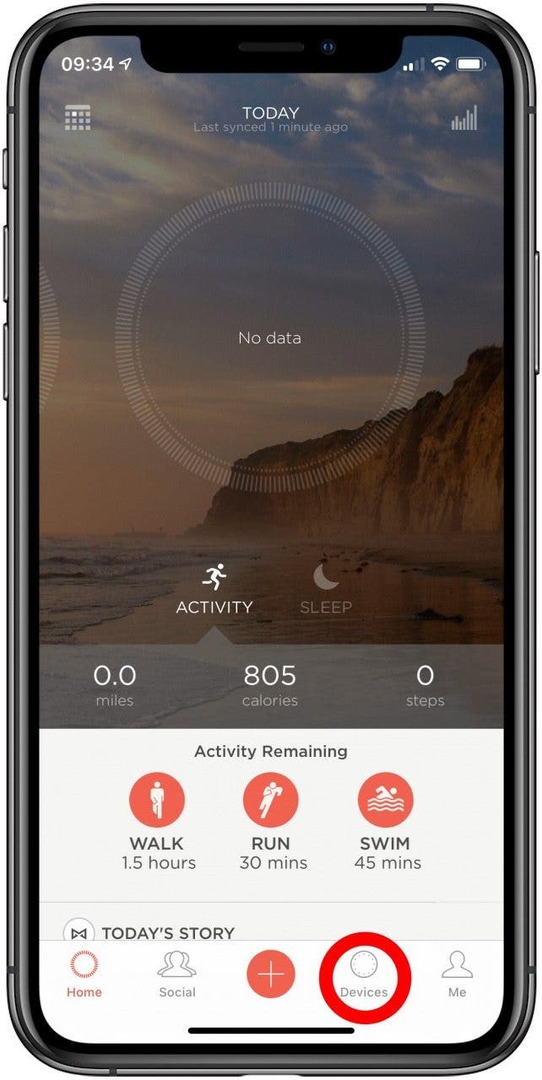
- Napauta iPhonen seuranta -kohdan alla Synkronoi. Odota hetki. Misfit-sovelluksen käynnistyminen saattaa kestää hetken, mutta se toimii taustalla.
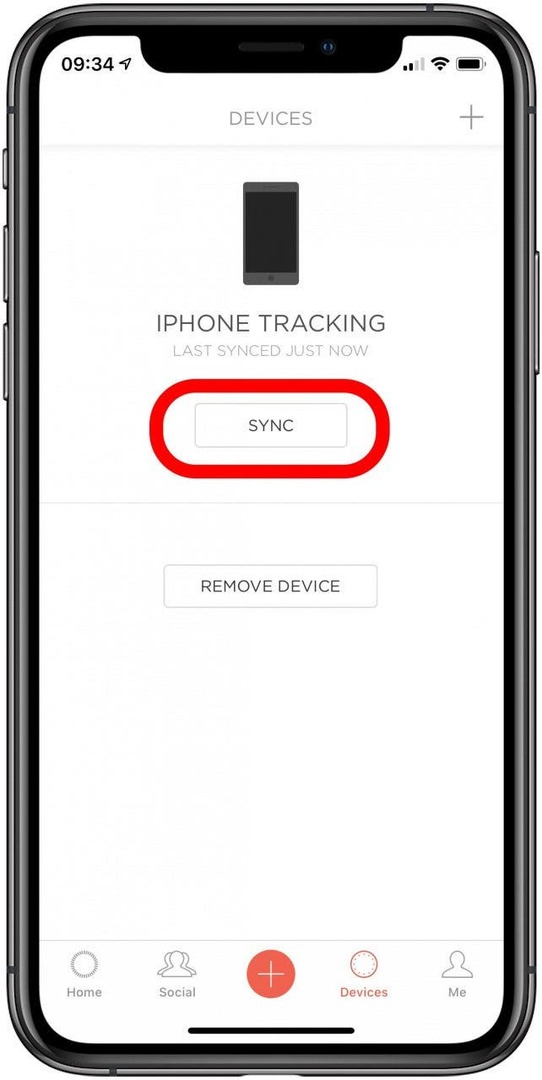
- Misfit avaa Health Access -pyynnön.
- Voit napauttaa Ota kaikki kategoriat käyttöön yläreunassa tai vaihda vain haluamasi luokat.
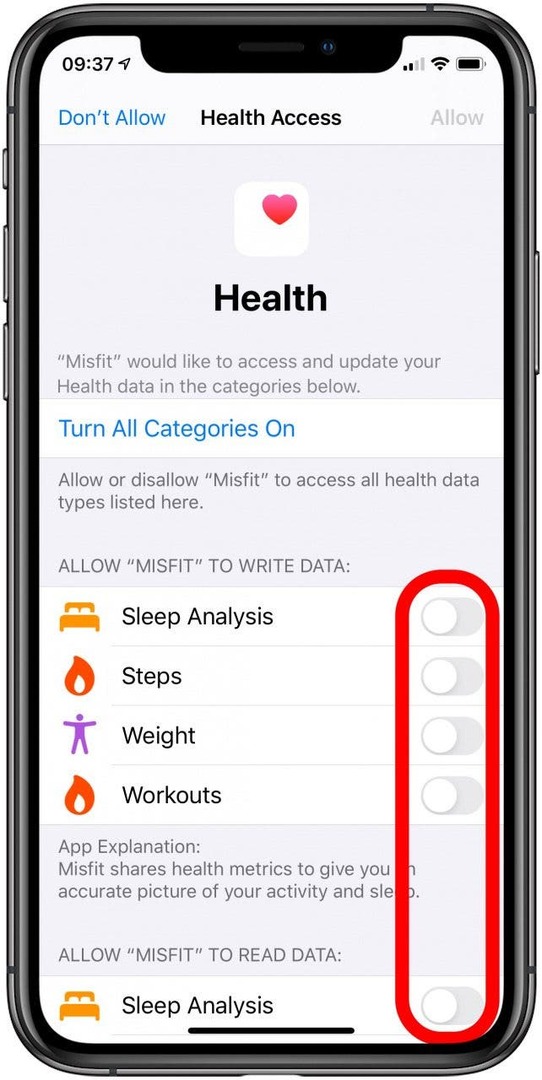
- Kun olet valmis, napauta Sallia.
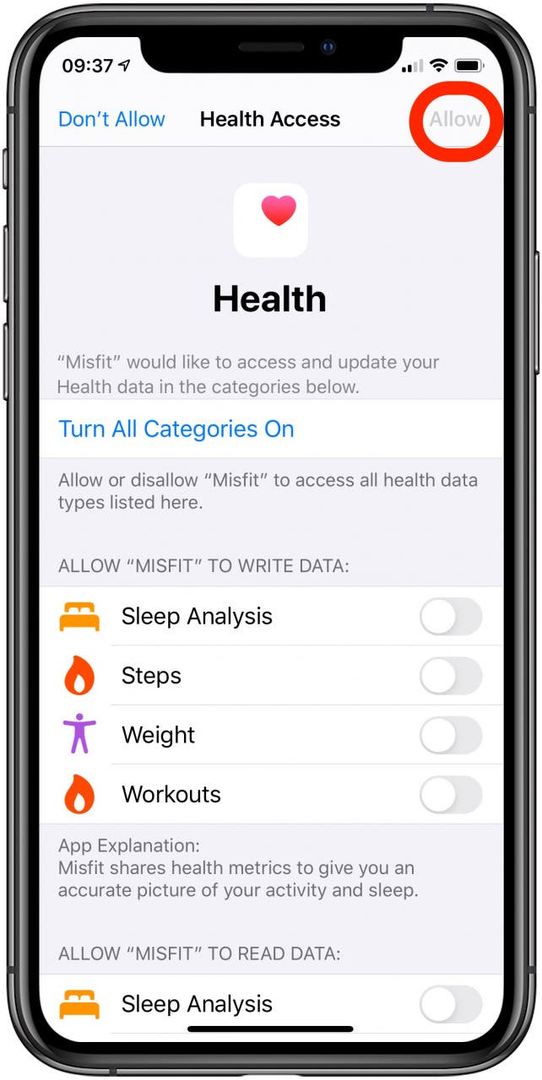
Palaa alkuun
Mitä tehdä, jos Health App kopioi sopimattomia sovellustietoja
iPhone saattaa kopioida Health-sovelluksesi tiedot, jos ne ovat peräisin useista lähteistä. Korjaa tämä seuraavasti:
- alkaen Terveyssovellus, Valitse Selaa näytön alareunasta.
- Napauta Toiminta.

- Valita Askeleet.

- Napauta Tietolähteet ja pääsy.

- Valitse Muokata.

-
Paina pitkään kolmea vaakasuuntaista viivaa ja vedä Misfit luettelon alkuun.
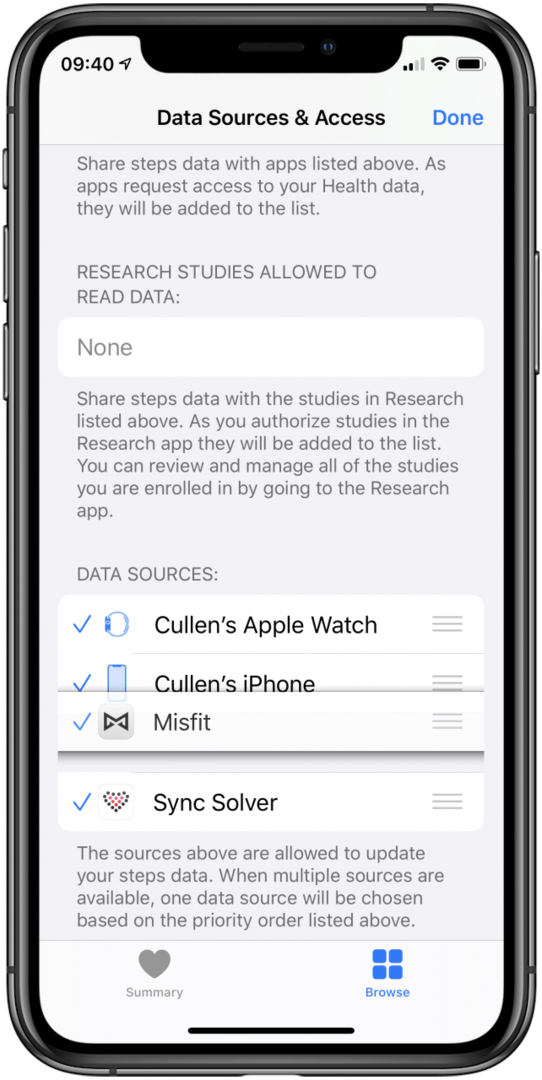
Jos siirrät Misfitin tietolähteiden luettelon yläosaan, iPhonellesi kerrotaan, että Misfit on etusijalla, ja Health-sovelluksen tulee huomioida sen tiedot ensin.
Palaa alkuun
Kuinka yhdistää Withings-laitteet Apple Healthiin
Withingsillä on laaja valikoima tuotteita puetettavista kuntoiluvaatteista ja verenpainemittareista. Yritys tekee Withings-laitteiden synkronoinnista Apple Health -sovellukseen helppoa käyttämällä sovellusta Withings Health Mate. Withings-laitteiden yhdistäminen Apple Healthiin:
- Lataa Terveyskaverisovellus kirjoittanut Withings App Storesta.
- Kirjaudu sisään tai luo tili.
- Napauta Profiili oikeassa alakulmassa.
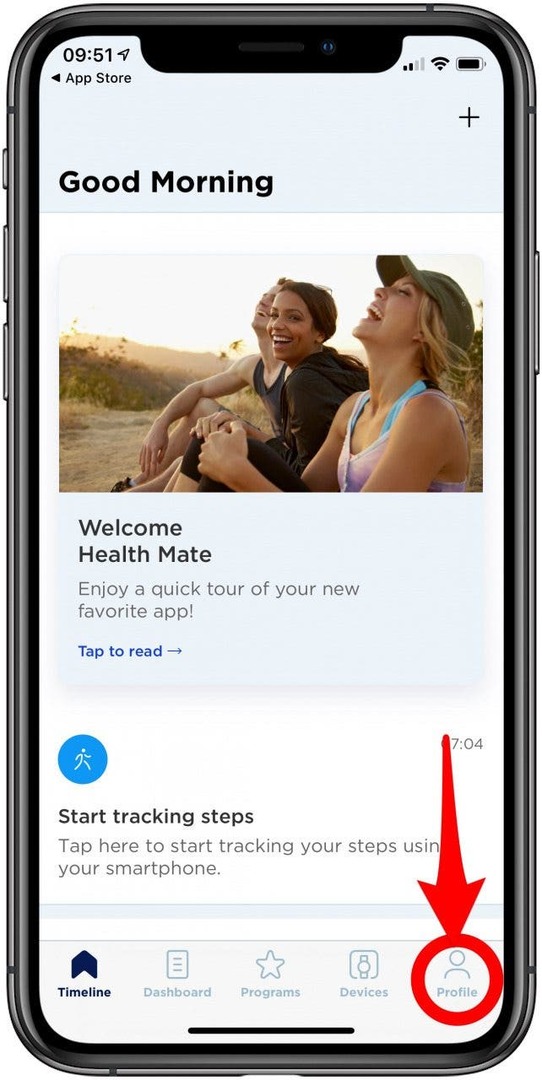
- Vieritä alas ja napauta Terveys sovelluskuvake.
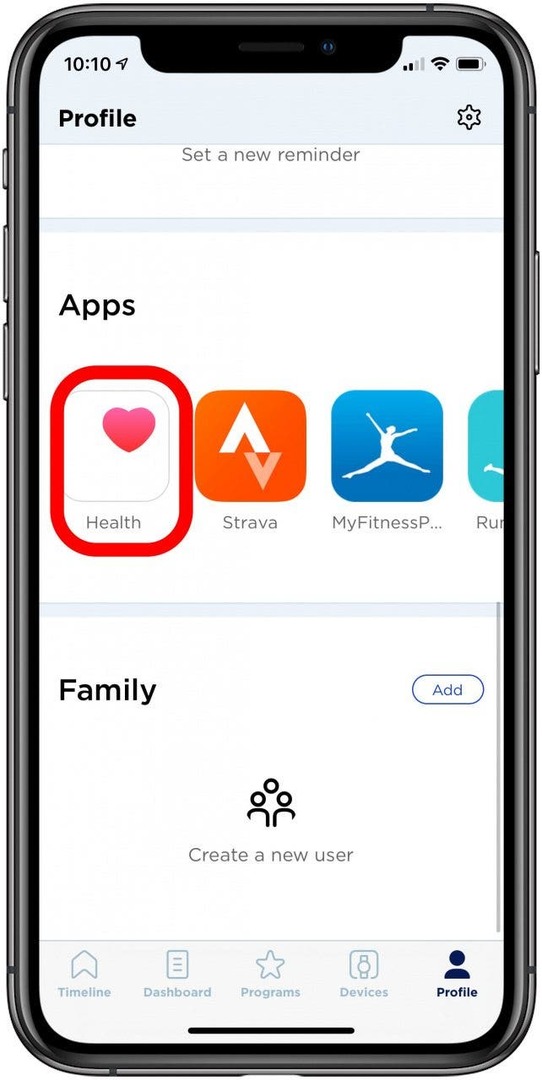
- Näet Terveys-sovelluksen tietopyyntöikkunan. Ota käyttöön luokat, jotka haluat synkronoida.
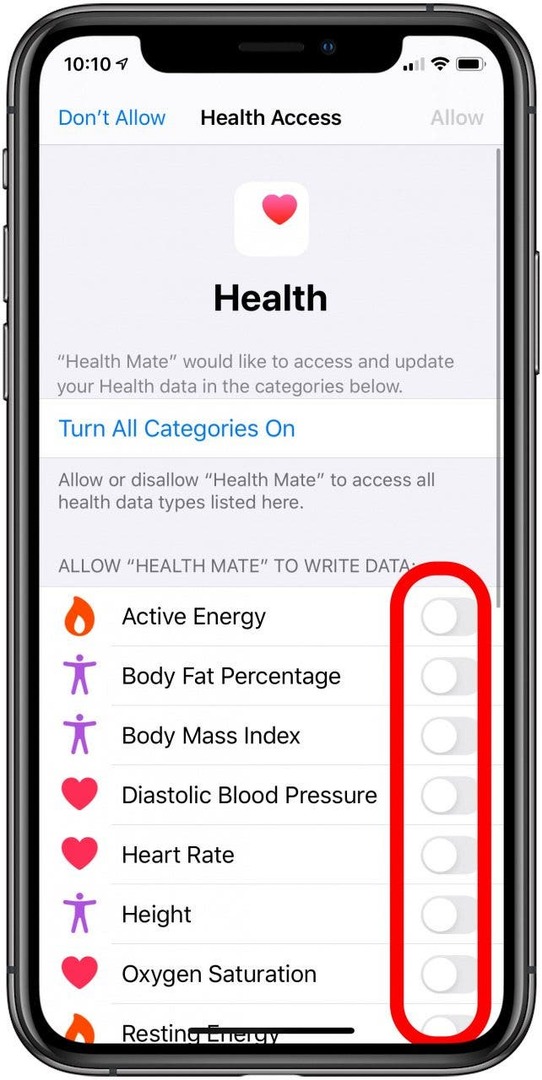
- Napauta Sallia kun valmis.
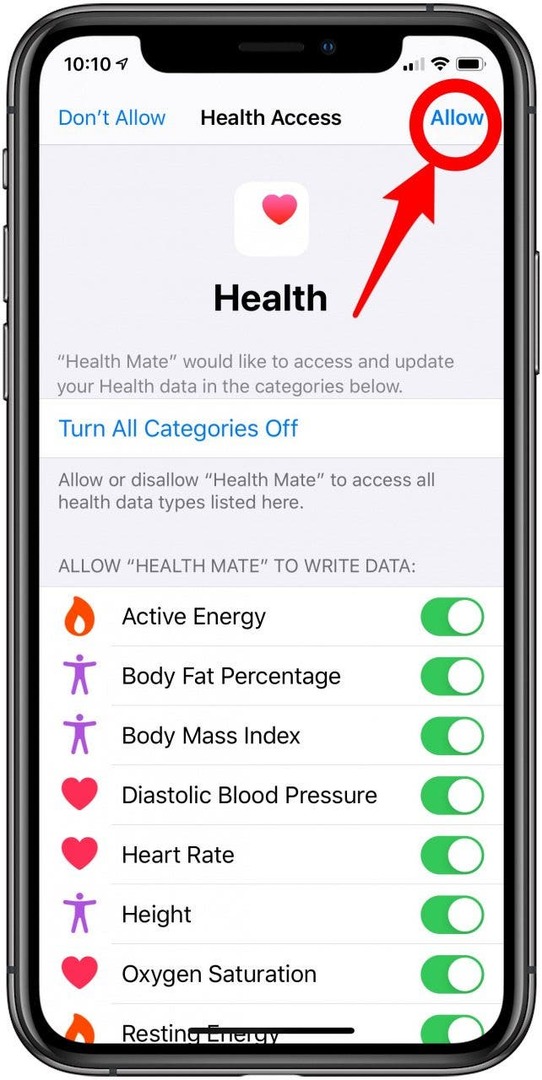
Palaa alkuun
Kuinka synkronoin Health App -sovelluksen Garminin, Polar Trackerin tai muun laitteen tai sovelluksen kanssa?
Yleensä on järkevää tarkistaa minkä tahansa sovelluksen tai laitesovelluksen asetukset, jotka haluat synkronoida Apple Health -sovelluksen kanssa. Sovellusasetusten pitäisi näyttää jotain Health App Syncingin tapaan. Sieltä sinun pitäisi pystyä myöntämään käyttöoikeudet sovellukselle tai laitesovellukselle.
Kun pyydät lupaa, voit valita, mitkä tiedot synkronoidaan, tai voit synkronoida kaikki saatavilla olevat tiedot. Jos päätät myöhemmin, ettet enää halua jakaa näitä tietoja Apple Health -sovelluksen kanssa, voit käydä osoitteessa Lähteet-välilehti Health-sovelluksessa ja sammuta kaikki haluamasi sovellukset sekä poista kaikki tiedot yhdistetyistä laitteista laitteet.
Jos et jostain syystä saa selvää, kuinka sovellus tai laite synkronoidaan Terveys-sovellukseen, varmista, että olet kirjautunut sovellukseen tai laitesovellukseen. Sitten:
- Avaa iPhone asetuksetsovellus.
- Valitse Terveys.
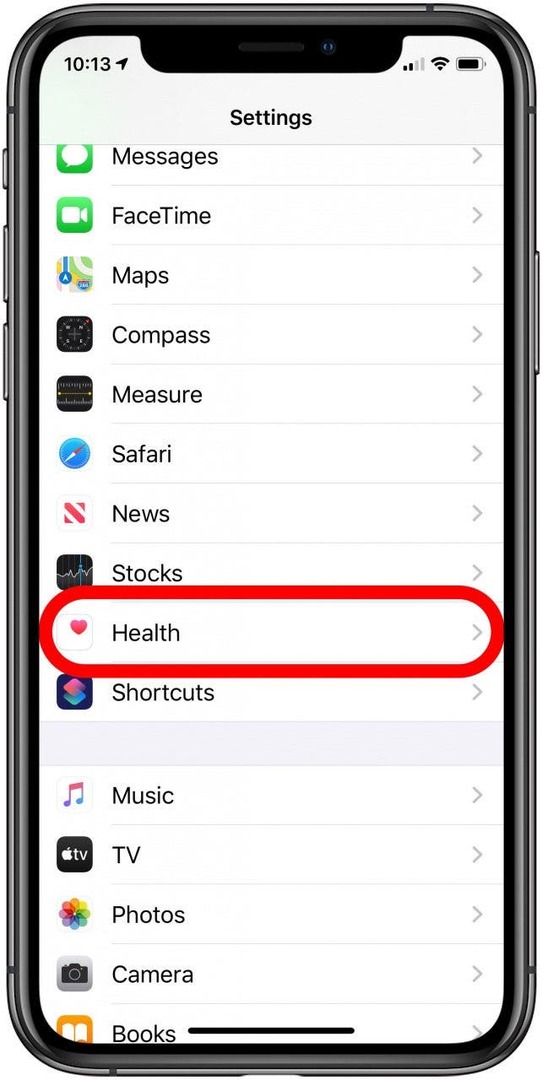
- Valitse Tietojen käyttö ja laitteet.
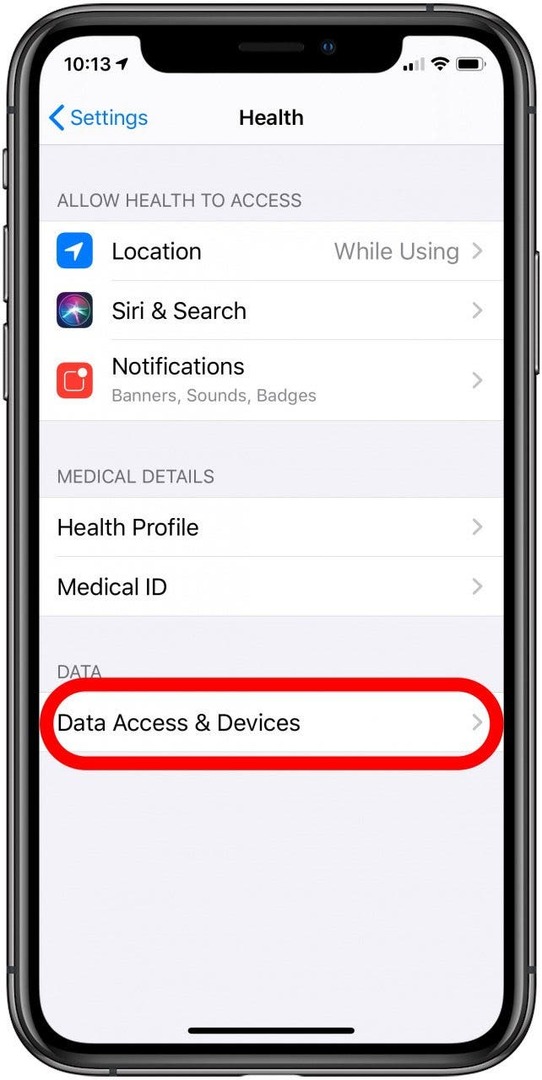
- Valitse sovellus, jolle haluat antaa luvan.
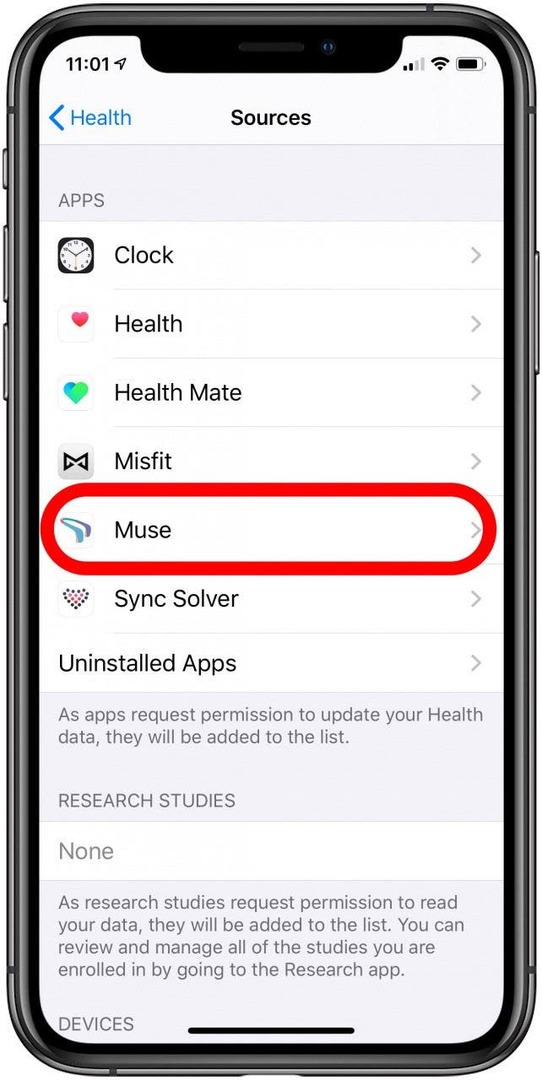
- Ota käyttöön oikeudet, jotka haluat antaa.
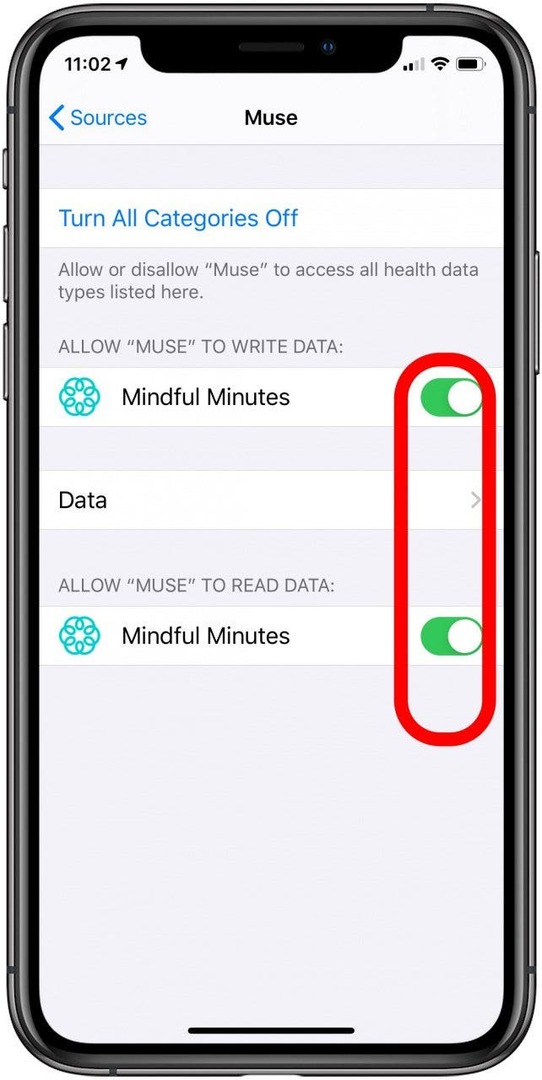
Palaa alkuun
Miksi käyttää Apple Health -sovellusta kolmannen osapuolen terveyssovellusten sijaan?
Terveyden ja kunnon seuranta on edennyt pitkän matkan niistä ajoista, jolloin pieni askelmittari kiinnitettiin vyötärönauhaan. Meillä on nyt puettavat kuntomonitorit, jotka seuraavat kaikkea askeleista harjoitteluun ja jopa uneen – ja nyt älypuhelimemme voivat tehdä saman. Terveysmittarit sisältävät verenpainemansetit, lämpömittarit ja vaa'at.
Apple Health -sovellus on paikka, jossa voit seurata kaikkea harjoituksesta ja unesta verenpaineeseen ja lämpötilaan. Voit jopa viedä terveystietosi sovelluksesta jaettavaksi lääkäreiden tai ohjaajien kanssa. Apple Health -sovellus muodostaa yhteyden useimpiin liikuntalaitteisiin, ja jos otat iPhonen (6s ja uudemmat) mukaasi minne ikinä menetkin, se voi toimia kuntoseurantana seuraamalla askeleitaan, aktiivisuuttasi ja jopa unta liikkeellään apuprosessori.
Kaikkien tähänastisten kuntoseurantalaitteiden Fitbitiä lukuun ottamatta sinun on ladattava ja avattava kuntoseurantalaitteen mukana tuleva sovellus, jotta voit yhdistää sen Applen Health -sovellukseen. Tietojen pitäminen kaikista puetettavista laitteistasi yhdessä paikassa voi auttaa sinua saamaan paremman kokonaiskuvan terveydestäsi.